Qt使用教程之使用Qt Quick UI表单(二)
来源:互联网 发布:预科生的贩毒网络配乐 编辑:程序博客网 时间:2024/05/05 10:27
<Qt Enterprise最新版下载>
创建UI表单主视图
应用程序的主视图在一个表视图中显示一个客户列表,并在表视图中选中有关客户的详细信息。
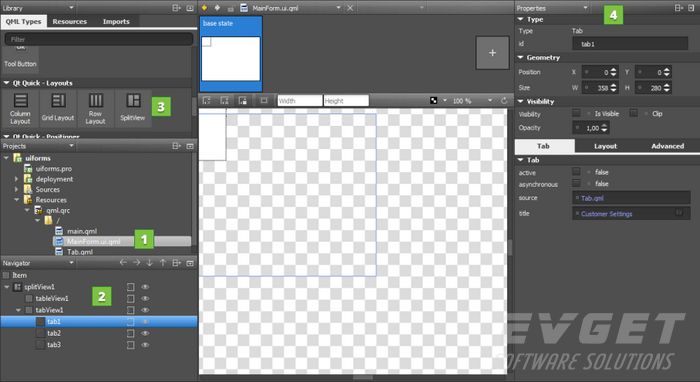
创建主视图:
- 在Projects view (1)中,双击MainForm.ui.qml文件在Qt Quick Designer中打开它。
- 在Navigator (2)中,选择RowLayout并使用Delete键来删除它。
- 在Library > QML Types (3)中,选择SplitView并将其拖动到导航器的Item中。
- 在导航器中选择split视图,在Properties (4)中选择Layout标签,然后单击Fill to Parent按钮来锚定split视图到项目中。
- 从库中拖动TableView和Tab View到导航器的split视图中。
- 在导航器中选择Export按妞导出表视图作为属性。
- 右键单击TabView打开上下文菜单,并选择Add Tab创建一个标签元素。Qt Creator创建一个元素作为单独的QML文件,您可以在对话框中输入它的名称。默认情况下,该元素被命名为Tab。
- 在导航器中选择标签,并且在属性中输入Customer Settings到Title字段中。
- 按Ctrl+ C将标签复制到剪贴板,您可以Ctrl+V两次来创建两个标签并将其命名为Customer Notes和Customer History。Qt Creator使用MainForm.ui.qml文件中的Tab类型,您将为以后的标签内容创建单独的UI表单。
编辑表视图
Qt Quick Designer不支持添加列TableView类型,因此您必须使用代码编辑器添加它们。想要在Edit模式下保持编辑MainForm.ui.qml文件的最小值,移动TableView类型到一个单独的被命名为CustomerTableView.qml的QML文件中:
- 单击Edit在Edit模式下打开MainForm.ui.qml。
- 移动TableView类型到一个单独的QML文件中,右键单击它并选择 Refactoring > Move Component into Separate File。
- Qt Creator从CustomerTableView.qml示例文件中添加代码到文件中。
有兴趣的朋友可以点击查看更多有关Qt的文章>>
0 0
- Qt使用教程之使用Qt Quick UI表单(二)
- Qt使用教程之使用Qt Quick UI表单(一)
- Qt使用教程之使用Qt Quick UI表单(三)
- Qt使用教程之使用Qt Quick UI表单(五)
- Qt使用教程之使用Qt Quick UI表单(六)
- Qt使用教程之创建Qt Quick UI表单(四)
- Qt使用教程之创建Qt Quick应用程序(二)
- Qt使用教程之创建Qt Quick应用程序(一)
- Qt使用教程之创建Qt Quick应用程序(三)
- Qt使用教程之创建Qt Quick项目
- Qt使用教程之指定生成设置(二)
- Qt使用教程之指定运行设置(二)
- Qt使用教程之添加编译器(二)
- Qt使用教程之创建移动应用程序(二)
- Qt使用教程之创建一个基于Qt部件的应用程序(二)
- Qt使用教程之添加Qt版本
- 使用Qt Quick设计器
- 使用Qt Quick创建你的塞班手机程序(二)
- 反汇编异常定位
- 获取对象的属性名、属性值、属性特性,协议列表
- [leetcode] 334. Increasing Triplet Subsequence
- 在ARC工程引入非ARC时,出现existing instance variable for property。。。
- Android Fragment 你应该知道的一切
- Qt使用教程之使用Qt Quick UI表单(二)
- openpyxl 读取excel2007
- R4ndom破解教程全文翻译(For新手):第一章
- 深入浅出聊Unity3D项目优化:从Draw Calls到GC
- ios全部证书失效
- Jquery 1.9.0 以上版本 扩展使用 $.browser 方法 改编版
- spring注解@ResponseBody处理ajax请求,json数据类型
- Zabbix客户端(被监控端)安装配置
- js中的面向对象


